Cum de a vizualiza fișierele și folderele ascunse

Dacă nu ați schimbat setarea, „Explorer“ în Windows. nici măcar nu știu cum computerul are fișierele pe care nu le vedeți. Ascuns de ochii unui utilizator neexperimentat poate nu numai fișiere, ci și foldere cu toate conținutul lor. Practic acest sistem de fișiere și foldere, a căror retragere va însemna Windows nefuncțional.
Dar, de asemenea, poate fi mascat viruși, pentru a elimina care au nevoie pentru a face vizibile fișierele și folderele ascunse. Cum de a afișa foldere ascunse, vom lua în considerare, de exemplu, pe Windows 7. În alte versiuni de Windows pentru a afișa fișierele și folderele ascunse, trebuie să faceți aceeași acțiune.
Și doar pentru a arăta folderele ascunse în Windows 7. este necesar pentru a merge la configurarea „Folder Options“. Pentru a ajunge la această setare, trebuie să mergeți la „Start / Control Panel / Aspect și personalizare / Folder Options / Afișare fișiere ascunse și foldere.“
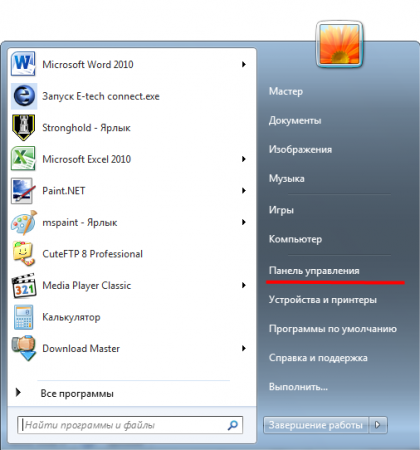
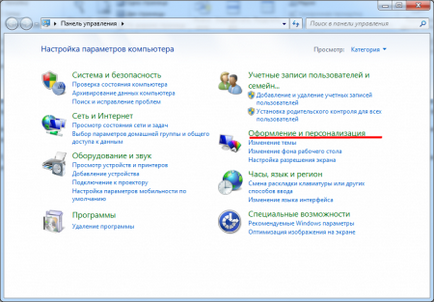
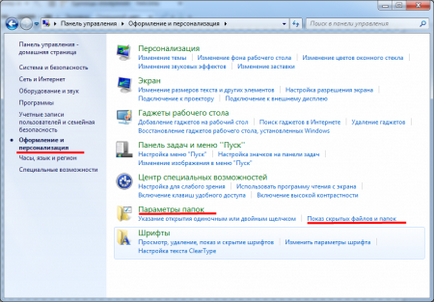
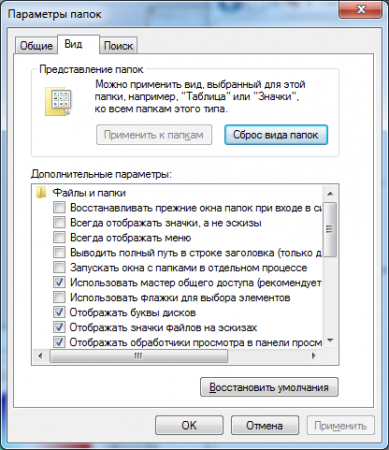
Cele mai „afișează fișierele și folderele ascunse“ este în tab-ul „View“ Setări „Folder Options“. Pentru a activa opțiunea „Show ascunse fișiere, directoare și unități“, trebuie să parcurge lista în caseta din partea de jos și de a găsi coloana „fișiere și foldere ascunse.“ De asemenea, este necesar să apăsați căpușe „Ascunde protejate fișierele sistemului de operare.“ pentru a vedea toate fișierele disponibile.

Prin eliminarea bifa din coloana „Ascunde fișierele de sistem de operare protejate“ se afișează o fereastră cu un avertisment.
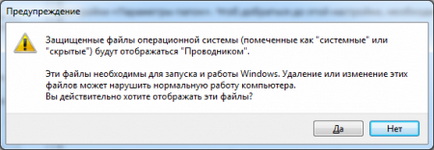
Du-te la aceste setări pot fi un alt mod. Pentru Windows 7 dezvoltatori pentru a „Start“ pentru a face un grafic „Căutare“. care poate facilita în mare măsură viața utilizatorului, dacă știi cum să-l folosească. În caseta de căutare trebuie să introduceți numele funcției căutăm. Introducem „Folder Options“. Apoi, doar să faceți clic pe rezultatul de căutare a butonului stâng al mouse-ului pentru a merge la setările.
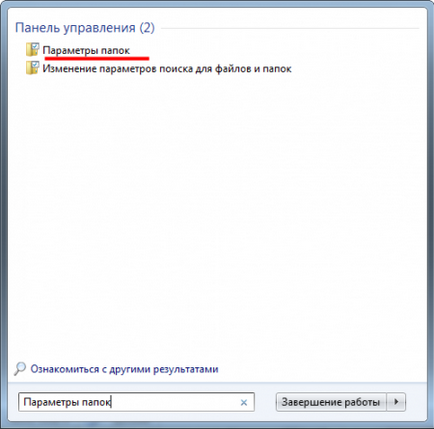
O altă modalitate ușoară de a ieși din conductorului o dată în configurarea „Folder Options“. Conductorul are un element de meniu „Comanda“. în care meniul vertical are un punct de interes pentru noi, „Folder și opțiuni de căutare.“
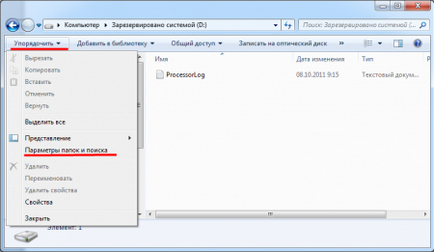
Acum, să ne uităm la un exemplu. În timpul instalării Windows 7 este alocat un disc de 100 MB pentru nevoile de sistem. La prima vedere poate părea că pe acest disc este absolut nici toate fișierele.
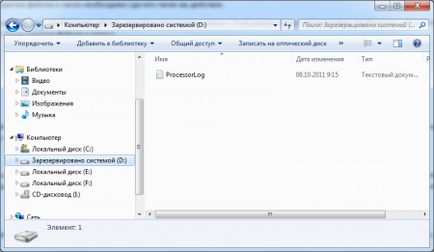
După manipularea făcută de noi arată că există nu numai ascunse fișierele de pe disc. dar dosarele ascunse.
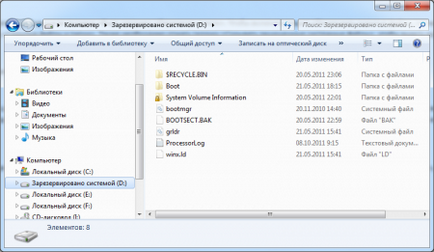
fișiere și foldere ascunse. și fișiere de sistem de operare protejate sunt afișate în Windows Explorer cu un logo-uri semi-transparente.
De asemenea, puteți seta în mod independent, pentru fișiere și foldere de stare „ascuns“. dacă doriți să ascundeți de ochii utilizatorilor neexperimentați. Pentru a face un fișier ascuns și, prin urmare, invizibil, trebuie să faceți clic pe el, clic dreapta și du-te la „Properties“.

Cutia „ascunse“ care apare, trebuie să bifați contează.
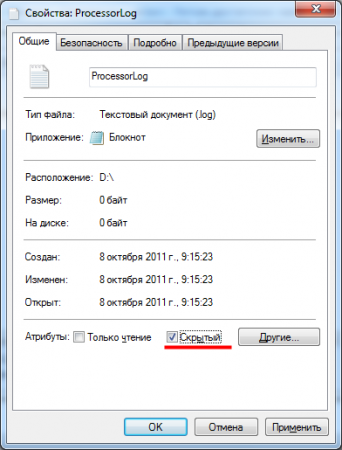
Asigurați-un folder pot fi ascunse în același mod.
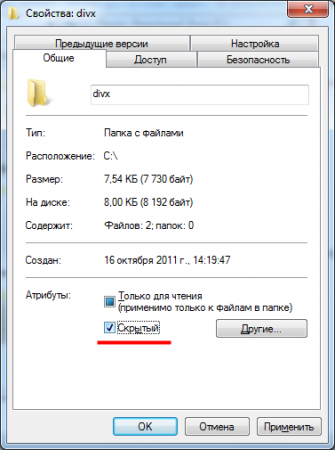
Dacă aveți puțină experiență în utilizarea calculatorului, și nu știi scopul de fișiere ascunse, este mai bine să nu le atingă și să se ascundă de ochii departe. Eliminarea unul din dosar, nu toate, desigur, poate duce la defectarea Windows.